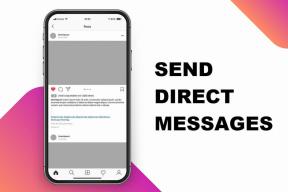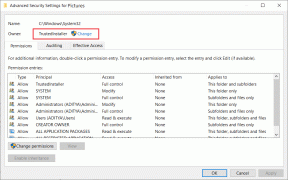Jak tworzyć wykresy od podstaw za pomocą MS Excel 2013
Różne / / November 29, 2021
Masz prezentację w pracy/szkole z wykresami i nie masz pojęcia, jak je wykonać? Cóż, pierwszym krokiem byłoby odetchnąć i trochę się uspokoić. A następnym krokiem byłoby uświadomienie sobie, że opanowanie wykresów w programie Microsoft Excel nie jest wcale takie trudne.

Jeśli masz właściwe dane, możesz po prostu ułożyć je w dowolnej liczbie wierszy i kolumn, aby uzyskać graficzną reprezentację swoich danych. Oto jak to zrobić.
Wykreśl swoje osie
Jak każdy inny Sztuczka MS Excel, trzeba od czegoś zacząć. Otwórz pusty arkusz Excela i zdecyduj o danych osi X i osi Y. Na mój przykład wybrałem Rok v/s Inflacja % na każdy rok. To liczby losowe, ale powinieneś zorientować się, jak możesz je uwzględnić na własnym wykresie.

Najlepiej nadać nazwę wykresowi, który może, ale nie musi, być częścią większej prezentacji. podałem imię (Wykres: Rok vs Inflacja %) tuż pod moimi danymi, ale możesz to zrobić w dowolnym miejscu.
Tworzenie przez zaznaczanie
Gdy Twoje dane będą gotowe, kliknij Wstawić zakładka z opcji u góry, a następnie zastanów się przez chwilę, próbując zobaczyć który wykres najlepiej pasuje do Twojej prezentacji. Jeśli nie masz pewności, możesz to zmienić później, więc teraz nie przejmujmy się tym zbytnio.
Po kliknięciu dowolnego wykresu podstawową ideą jest uporządkowanie danych według osi X i Y zgodnie z planem. Kliknij prawym przyciskiem myszy przestrzeń, która zostanie utworzona po kliknięciu wykresu i wybraniu Wybierz dane.

Jeśli masz coś w polu zatytułowanym Wpisy legendy (seria) następnie wybierz i naciśnij Usunąć. Gdy będzie puste, idź dalej i kliknij Dodać i tutaj wybierz Nazwa serii jako nazwa wykresu, który nazwałem jako Wykres: Rok vs Inflacja %.

Następnie wybieramy wartości X i Y dla serii, co można łatwo zrobić, wybierając dane z odpowiednich kolumn. Upewnij się, że wybierasz tylko dane, a nie nazwę kolumny. Po wybraniu wszystkich trzech naciśnij ok przycisk i voila, masz gotowy wykres.
Edycja wykresów
Gdy wykres jest gotowy, możesz go dalej edytować według własnych upodobań. Jeśli najedziesz na to kursorem, zobaczysz 3 opcje po prawej stronie wykresu. Pierwszy to Elementy wykresu który pozwala dodawać lub usuwać rzeczy, których nie lubisz. Na przykład, jeśli jest to długi wykres o coraz większej złożoności, warto zachować ramkę Etykiety danych zaznaczone, ponieważ wskaże to wartości bezpośrednio na samym wykresie.

Jeśli potrzebujesz zmień wygląd swojego wykresu, następnie druga opcja, Styl, przyda się. Najechanie kursorem na niektóre z tych opcji pozwoli Ci szybko zorientować się, jak ostatecznie będzie wyglądał Twój wykres. To samo można zrobić, klikając PROJEKT opcję od góry i klikając różne opcje, jak pokazano poniżej.

Jeśli chcesz go jeszcze bardziej ulepszyć, wróć na górę, kliknij Projekt a następnie kliknij Szybki układ a następnie wypróbuj kilka układów, które mogą odpowiadać Twoim potrzebom. Jeśli chcesz, aby nazwy osi były podświetlone, znalazłem Układ 3 być najbardziej użytecznym. Tutaj jest więcej opcji, aby dodać efekty cienia, aby uzyskać lepsze granice. Więc poświęć trochę czasu i zrób to dobrze.
Mistrz PPT: Czytać nasz artykuł na temat opanowania PPT z tymi wspaniałymi wskazówkami, które znacznie poprawią twoje umiejętności.
Spróbuj
Sprawy zwykle wyglądają dość ciężko, gdy nie wiesz jak, ale czy uwierzysz, że stworzyłem poniższy wykres w mniej niż 3 minuty?

Wystarczy trochę wiedzy i szybki, zdecydowany umysł. Jeśli wygląda dobrze dla ciebie, będzie dobrze wyglądać dla twoich rówieśników i przełożonych. Uzyskaj drugą opinię, jeśli musisz, ale nie przed zbadaniem możliwości.